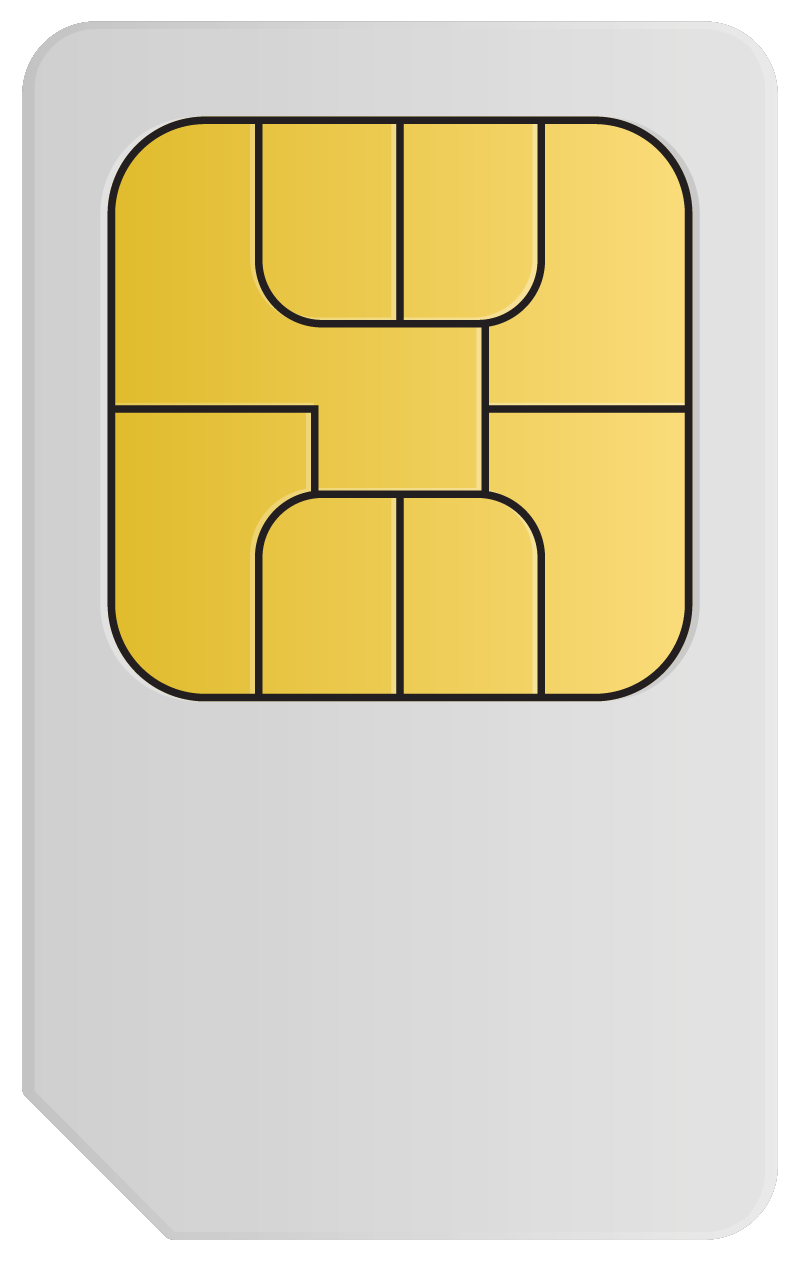| Zeile 24: | Zeile 24: | ||
==== Hardware der G3 (2017) ==== | ==== Hardware der G3 (2017) ==== | ||
{{ Gallery | | {{ Gallery | | | ||
{{ Hinweis | ! Zum Entfernen der SIM-Karte empfehlen wir eine Pinzette. | gelb }} | |||
<br> | <br> | ||
* Lösen der Schraube an der Front des SIM-Kartenslots | * Lösen der Schraube an der Front des SIM-Kartenslots | ||
| Zeile 30: | Zeile 31: | ||
* Die SIM-Karte vorsichtig so einschieben, dass sie unterhalb des Mainboards, mit der Kontaktseite nach oben und mit der abgeschrägten Kante nach außen zeigt | * Die SIM-Karte vorsichtig so einschieben, dass sie unterhalb des Mainboards, mit der Kontaktseite nach oben und mit der abgeschrägten Kante nach außen zeigt | ||
* Den SIM-Kartenslot mit der Metallplatte abdecken und festschrauben | * Den SIM-Kartenslot mit der Metallplatte abdecken und festschrauben | ||
* Bitte die SIM-Karte wie hier abgebildet einschieben | * Bitte die SIM-Karte wie hier abgebildet einschieben | ||
| SIM-Karte01.png | SIM-Karte einschieben | SIM-Karte02.png | Einschubrichtung SIM | w=300px | w3=100px | mll=10px }} | |||
Version vom 10. Mai 2019, 08:30 Uhr
Dieser Artikel beschreibt das Einsetzen einer SIM-Karte (UMTS oder LTE) in eine Securepoint Appliance
Letzte Anpassung zur Version: G3 (2019)
Bemerkung: Berücksichtigung neuer Hardware
Werkzeug
- Kreuzschlitz-Schraubendreher (Phillips/ PH2)
SIM-Karte
- Mini-SIM (Standardgröße)
Das Einsetzen
Hardware der G2